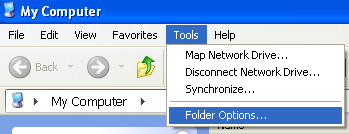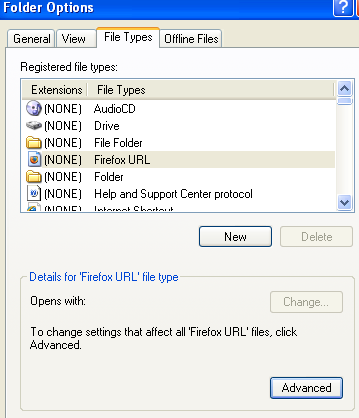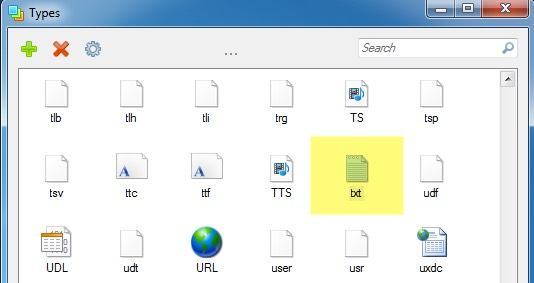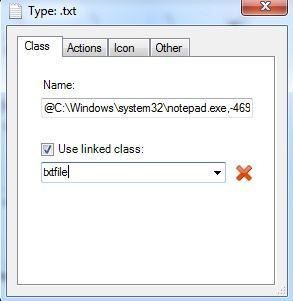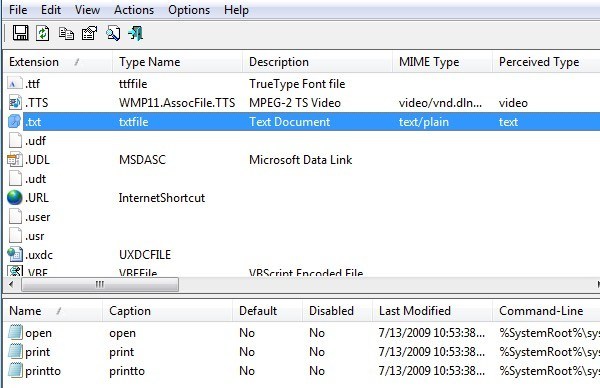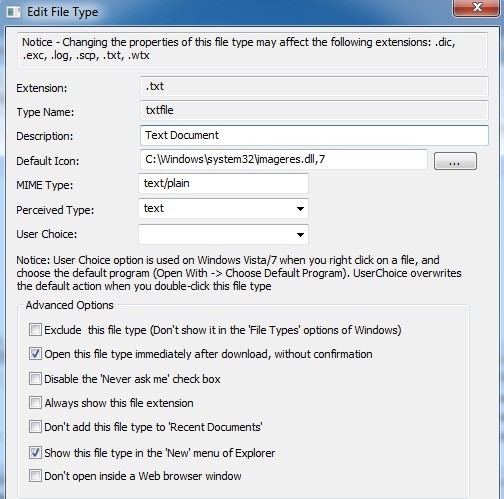اگر یک فایل در رایانه شما با یک پسوند غیر قابل تشخیص داشته باشید، ویندوز به سادگی آن فایل را یک نماد فایل عمومی اختصاص دهد. اگر در محیط شرکتی کار می کنید، این می تواند همیشه با برنامه های کاربردی نرم افزار سفارشی با استفاده از فرمت های اختصاصی اجرا شود.
حتی اگر شما یک کاربر خانگی هستید، ممکن است وقت خود را برای تغییر آیکون پیش فرض
در ویندوز ایکس پی، تغییر آیکون نوع فایل بسیار ساده بود و در صورت نیاز، می تواند از طریق ویندوز اکسپلورر انجام شود. متاسفانه، این روند در ویندوز 7 و ویندوز 8 پیچیده تر است. شما باید به صورت دستی تغییرات رجیستری را انجام دهید، که سرگرم کننده نیست. خوشبختانه، چند برنامه رایگان نرم افزار وجود دارد که کار را بدون هیچ مشکلی انجام می دهند.
![]()
تغییر آیکون نوع فایل در ویندوز XP
مرحله 1: کامپیوتر منرا باز کنید و به ابزارهابروید و سپس گزینههای پوشه.
مرحله 2: روی برگه انواع فایلکلیک کنید و ببینید
مرحله 3: به پایین به فرمت فایل بروید که می خواهید آیکون را تغییر دهید و سپس آن را در لیست انتخاب کنید.
مرحله 4 : روی دکمه تغییر آیکوندر سمت راست بالا کلیک کنید و نماد جایگزینی خود را انتخاب کنید.
این ساده سازی این است که تغییر نماد نوع فایل در ویندوز XP و ویندوز ویستا. حالا بگذارید درباره ویندوز 7 و ویندوز 8 صحبت کنیم.
تغییر آیکون نوع فایل در ویندوز 7/8
برای ویندوز 7 و بالاتر، دو برنامه ی کاربردی رایگان وجود دارد که می توانند تغییر دهند آیکون فایل برای شما بدون نیاز به ظاهر در رجیستری.
Types
انواع یک برنامه بسیار ساده است که فقط یک چیز را انجام می دهد. خوب بود اگر برنامه اجرایی مستقل بود که نیازی به نصب نداشت، اما متاسفانه این نیست. به هر حال، هنگامی که شما آن را نصب و اجرا کنید، یک جعبه با تمام انواع فایل های ثبت شده در سیستم و آیکون های آن خواهید دریافت کرد.
در مثال من، می خواهم آیکون پیش فرض را برای فایل های متنی تغییر دهم، بنابراین من به پیمانه TXTرفتم و آن را انتخاب کردم.
در برگه کلاسکلیک کنید. ، شما می توانید مسیر مربوط به برنامه مربوط به آن نوع فایل را ببینید. در این مورد، Notepad فایل های TXT را به طور پیش فرض باز می کند.
شما می توانید برنامه پیش فرض را در اینجا تغییر دهید اگر دوست دارید، اما شما همچنین می توانید از طریق Explorer انجام دهید. نمادبه طور پیشفرض، آیکون های ذخیره شده در فایل imageres.dll ذخیره شده در پوشه SYSTEM32 را نشان می دهد. این فایل DLL حاوی بسیاری از آیکون های سیستم پیش فرض مورد استفاده در سیستم است.
اگر یک نماد قابل استفاده در اینجا پیدا نکنید، می توانید پست قبلی خود را در استخراج آیکون از فایل EXE و DLL یا تصاویر خود و تبدیل آنها به آیکون ها خود بخوانید. هنگامی که یک آیکون سفارشی دارید، می توانید دکمه پوشه کوچکی را کلیک کنید و به آیکون مورد نظر خود بروید.
به سادگی آیکون را انتخاب کنید و سپس از پنجره Properties آن را ببندید.
همانطور که در بالا دیده می شود، من می توانم تغییر آیکون را در قسمت سرصفحه در بالای پنجره پنجره ویژگی ها مشاهده کنم.
FilesTypesMan
برنامه دوم من واقعا دوست دارم از آن است که از Nirsoft، شرکت مورد علاقه من وقتی که به آب و برق رایگان می آید. برنامه FileTypesMan نامیده می شود و از Types بهتر است زیرا هیچ سیستمی در سیستم نیازی ندارد.
پس از اجرای آن، می توانید به پسوند فایل مورد نظر برای استفاده از ستون اول بروید (Extension). در مثال من، دوباره فایل extxt را پیدا کردم و در پایین می توانم اقدامات مختلف مرتبط با آن افزونه را ببینم.در اقداماتدر انواع مختلف است.
هنگامی که روی ورودی دوبار کلیک میکنید، یک پنجره بازشو با مجموعه ای از ویژگیها و تنظیمات دریافت خواهید کرد.
روی دکمه کوچک کنار نماد پیش فرضکلیک کنید و فایل نماد خود را انتخاب کنید. شما همچنین می توانید تعدادی از گزینه های پیشرفته را برای نشان دادن / مخفی کردن تنظیمات مختلف مربوط به پسوند فایل پیکربندی کنید. اگر با یک نوع فایل خاص کار می کنید و می خواهید یک آیکون بهتر از پیش فرض باشد، این دو برنامه بهترین گزینه ها هستند.
این در مورد آن است. اگر سؤال یا مشکلی در به روز رسانی آیکون برای یک نوع فایل داشته باشید، به ما در نظرات نظر دهید. لذت ببرید!